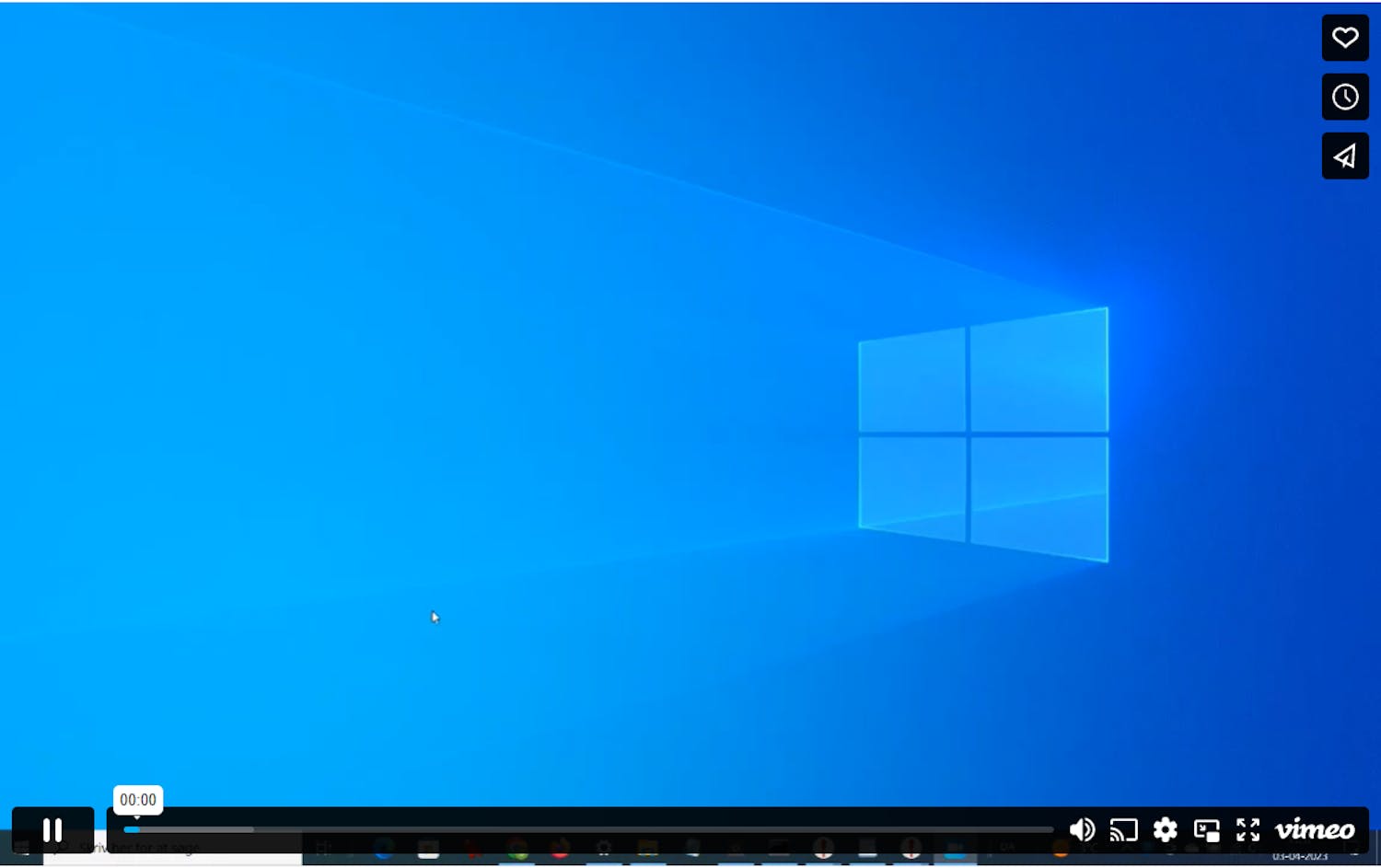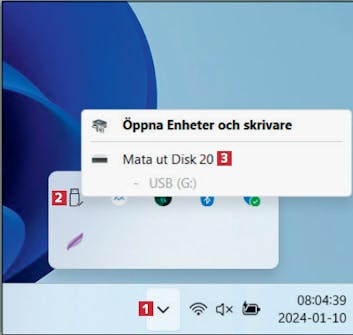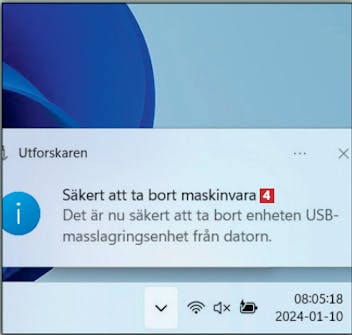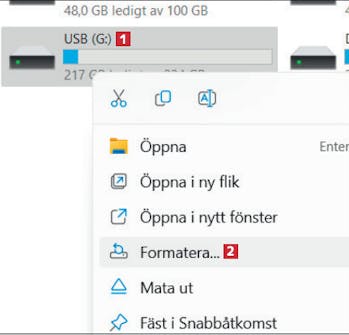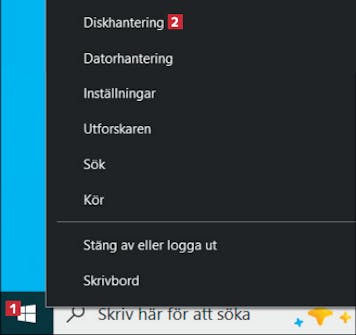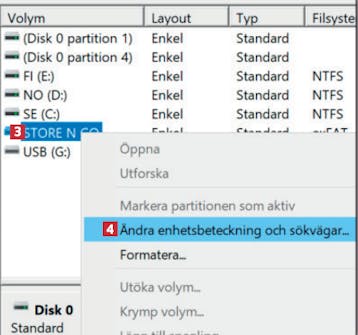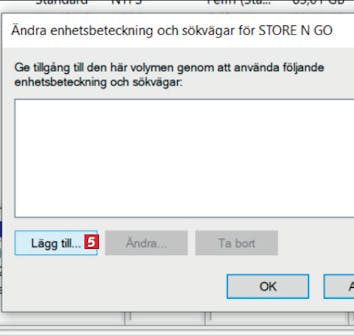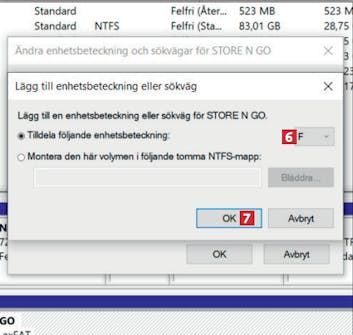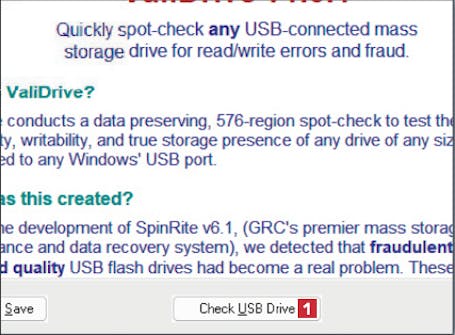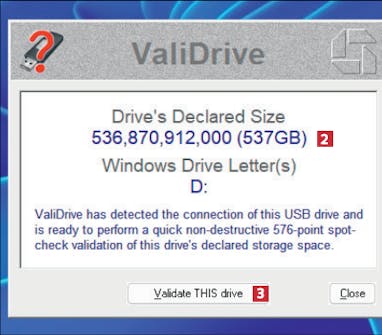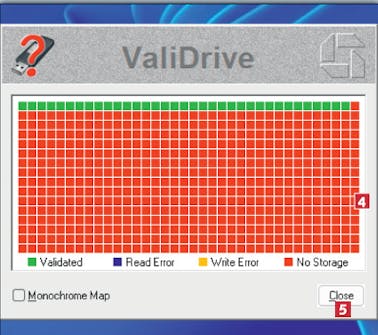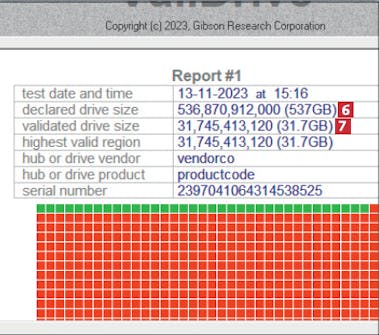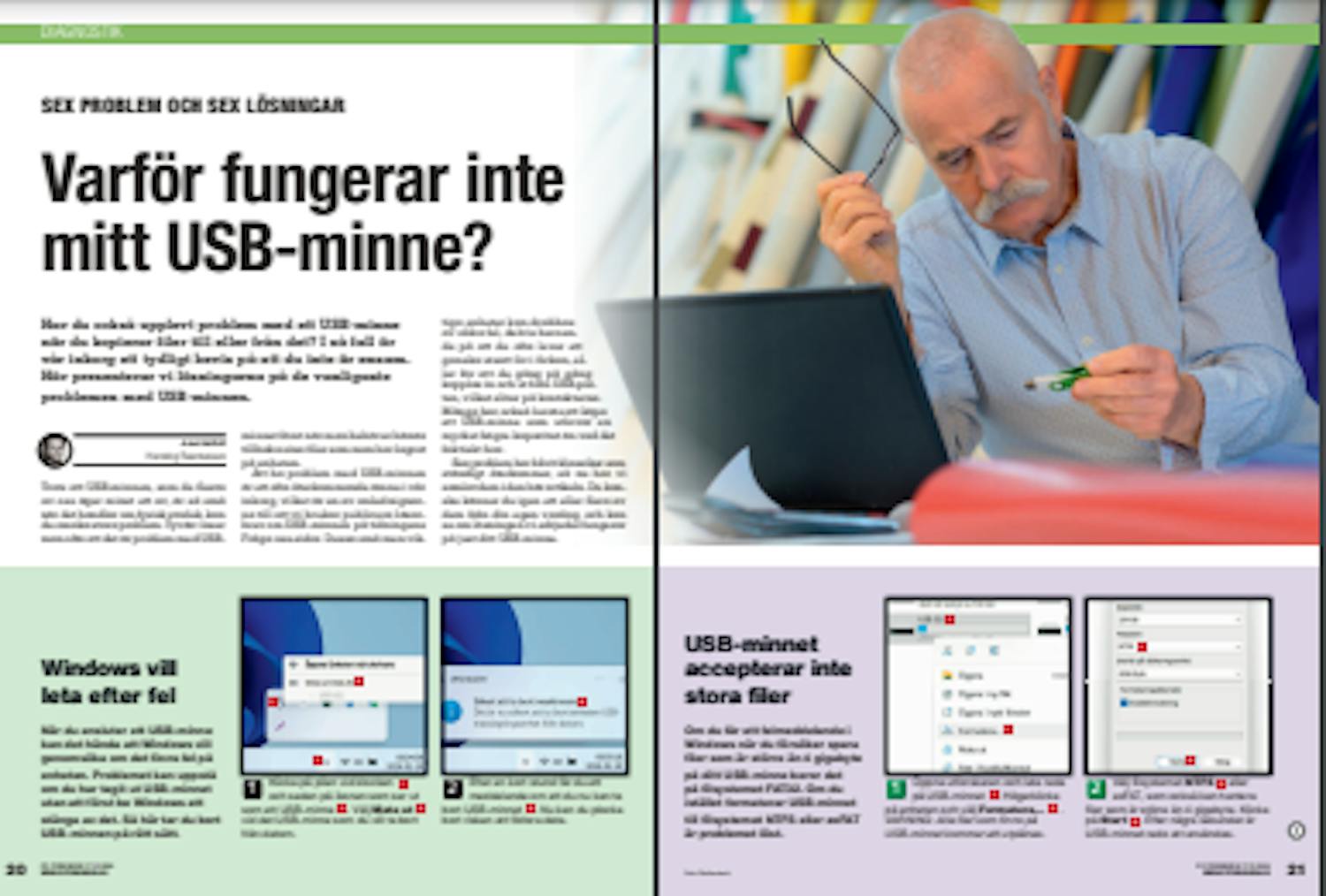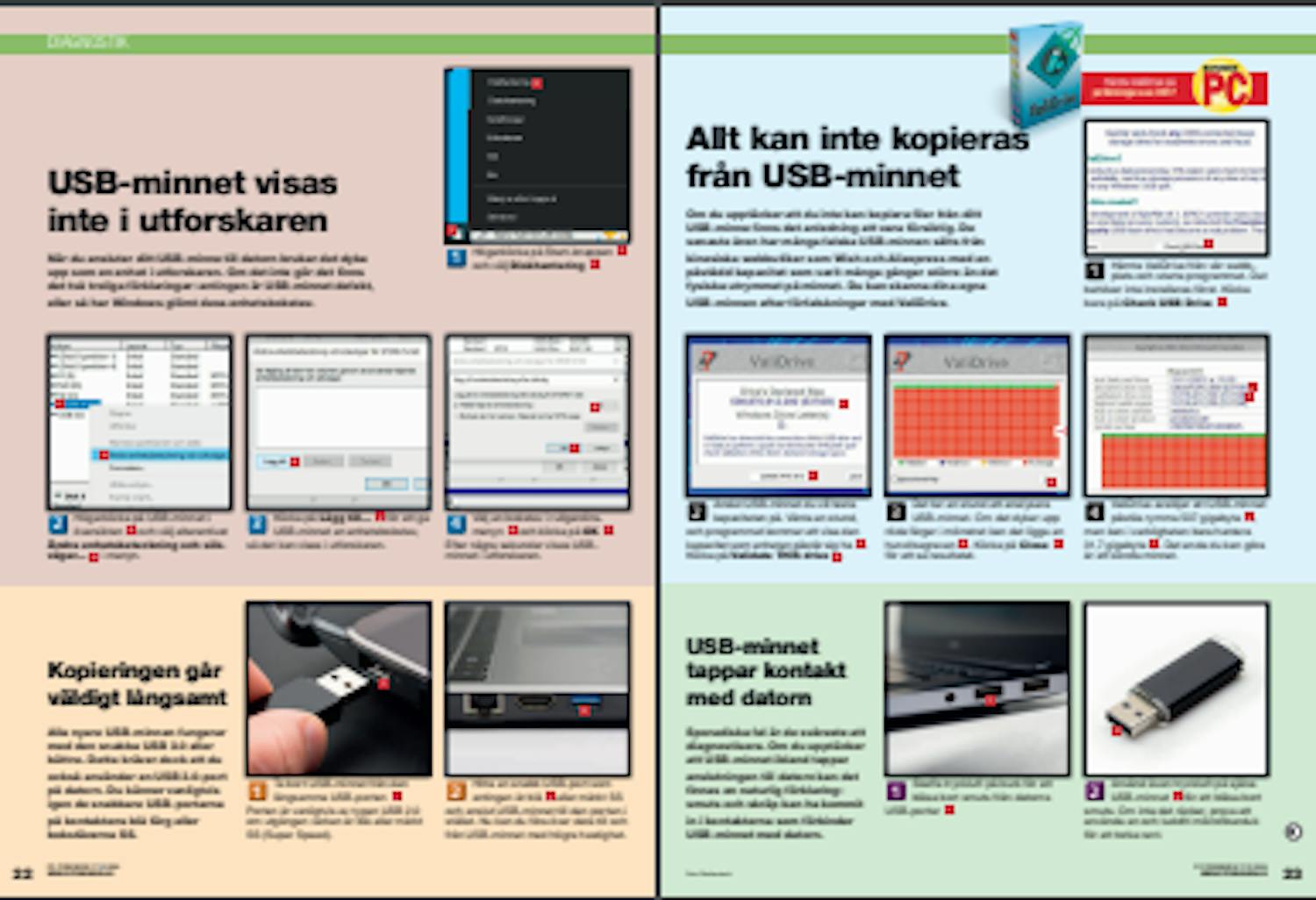1. Windows vill leta efter fel
När du ansluter ett USB-minne kan det hända att Windows vill genomsöka om det finns fel på enheten. Problemet kan uppstå om du har tagit ut USB-minnet utan att först be Windows att stänga av det. Så här tar du bort USB-minnen på rätt sätt.
Klicka på pilen vid klockan 1 och sedan på ikonen som ser ut som ett USB-minne 2. Välj Mata ut 3 vid det USB-minne som du vill ta bort från datorn.
2. USB-minnet accepterar inte stora filer
Om du får ett felmeddelande i Windows när du försöker spara filer som är större än 4 gigabyte på ditt USB-minne beror det på filsystemet FAT32. Om du istället formaterar USB-minnet till filsystemet NTFS eller exFAT är problemet löst.
Öppna utforskaren och leta reda på USB-minnet 1. Högerklicka på enheten och välj Formatera… 2. VARNING: Alla filer som finns på USB-minnet kommer att utplånas.
3. USB-minnet visas inte i utforskaren
När du ansluter ditt USB-minne till datorn brukar det dyka upp som en enhet i utforskaren. Om det inte gör det finns det två troliga förklaringar: antingen är USB-minnet defekt, eller så har Windows glömt dess
enhetsbokstav.
Högerklicka på USB-minnet i översikten 3 och välj alterantivet Ändra enhetsbeteckning och sökvägar… 4 i menyn.
4. Kopieringen går väldigt långsamt
Alla nyare USB-minnen fungerar med den snabba USB 3.0 eller bättre. Detta kräver dock att du också använder en USB 3.0-port på datorn. Du känner vanligtvis igen de snabbare USB-portarna på kontaktens blå färg eller bokstäverna SS.
Ta bort USB-minnet från den långsamma USB-porten 1. Porten är vanligtvis av typen USB 2.0 om utgången varken är blå eller märkt SS (Super Speed).
5. Allt kan inte kopieras från USB-minnet
Om du upptäcker att du inte kan kopiera filer från ditt USB-minne finns det anledning att vara försiktig.
De senaste åren har många falska USB-minnen sålts från kinesiska webbutiker som Wish och Aliexpress med en påstådd kapacitet som varit många gånger större än det fysiska utrymmet på minnet.
Du kan skanna dina egna USB-minnen efter förfalskningar med ValiDrive.
Hämta ValiDrive från vår webbplats och starta programmet. Det behöver inte installeras först. Klicka bara på Check USB Drive 1.
Anslut USB-minnet du vill testa kapaciteten på. Vänta en stund, och programmet kommer att visa den kapacitet som enheten påstår sig ha 2 . Klicka på Validate THIS drive 3.
Det tar en stund att analysera USB-minnet. Om det dyker upp röda färger i mönstret kan det ligga en hund begraven 4. Klicka på Close 5 för att se resultatet.
6. USB-minnet tappar kontakt med datorn
Sporadiska fel är de svåraste att diagnostisera. Om du upptäcker att USB-minnet ibland tappar anslutningen till datorn kan det finnas en naturlig förklaring: smuts och skräp kan ha kommit in i kontakterna som förbinder USB-minnet med datorn.